Copy ++ — это упрощенный инструмент для создания фрагментов текста для Windows.
Допустим, вы находитесь на странице, на которой есть форма, которую вам нужно заполнить. Вы должны ввести свой адрес, номер телефона и другие данные. Это информация, которую вам, возможно, придется часто вводить на веб-сайтах и в службах. Зачем тратить время на их ввод, если их можно добавить одним нажатием?
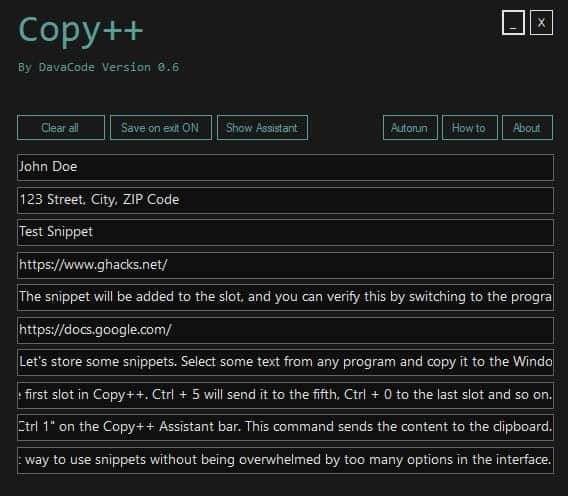
Copy ++ — это бесплатный инструмент для создания фрагментов текста, похожий на отличный Beeftext. Это не инструмент расширения текста, например Espanso или Напишите, так как в нем нельзя автоматически заполнять фразы на основе некоторых ключевых слов.
Вместо этого он сохраняет выбранные вами фрагменты в 10 разных слотах. Copy ++ не переносное приложение. Устанавливаем и запускаем, программа запускается из системного трея. Дважды щелкните значок, чтобы открыть интерфейс. Он имеет темную тему, удобный внешний вид и состоит из нескольких кнопок и десяти текстовых полей.
Сохраним несколько сниппетов. Выделите текст из любой программы и скопируйте его в буфер обмена Windows. Copy ++ не будет хранить данные в своем слоте, вам придется вручную назначить их для сниппета. Вы можете сделать это с помощью следующего сочетания клавиш: Ctrl + номер, где номер представляет собой клавишу, которую вы выбираете от 1 до 9, а также клавишу 0.
Например, Ctrl + 1 отправит содержимое буфера обмена в первый слот в Copy ++. Ctrl + 5 отправит его на пятый, Ctrl + 0 на последний слот и так далее.
Окно Copy ++ не обязательно должно быть в фокусе (активное окно), чтобы это работало, метод копирования работает, даже когда программа находится в системном трее. Фрагмент будет добавлен в слот, и вы сможете убедиться в этом, переключившись в интерфейс программы.
Скопируйте что-нибудь еще в буфер обмена и вставьте в текстовый редактор, чтобы проверить, не было ли перезаписано содержимое буфера обмена. Теперь попробуем использовать фрагмент, который мы сохранили в Copy ++.
Откройте текстовый редактор или браузер. Предполагая, что вы сохранили его в первый слот, используйте комбинацию клавиш Ctrl + Shift + 1. Измените номер, чтобы он соответствовал слоту соответствующего фрагмента. Эта команда отправляет содержимое фрагмента в буфер обмена, и его можно вставить с помощью обычной команды Ctrl + V.
Могу ли я ввести что-нибудь прямо в слот сниппета в Copy ++? Да, ты можешь. Он работает как текстовое поле, и это полезно, если вы хотите исправить опечатки в клипе, добавить пробелы, знаки препинания и т. Д.
Вы заметили, что Copy ++ не отображает число рядом со слотом? Подсчет количества слотов вручную может раздражать. Вы можете избежать этого, включив кнопку «Показать помощника» на панели инструментов программы. Это помещает наложение панели инструментов в верхней части экрана. Он отображает ярлык для каждого слота, а также предварительный просмотр фрагмента, хранящегося в нем.
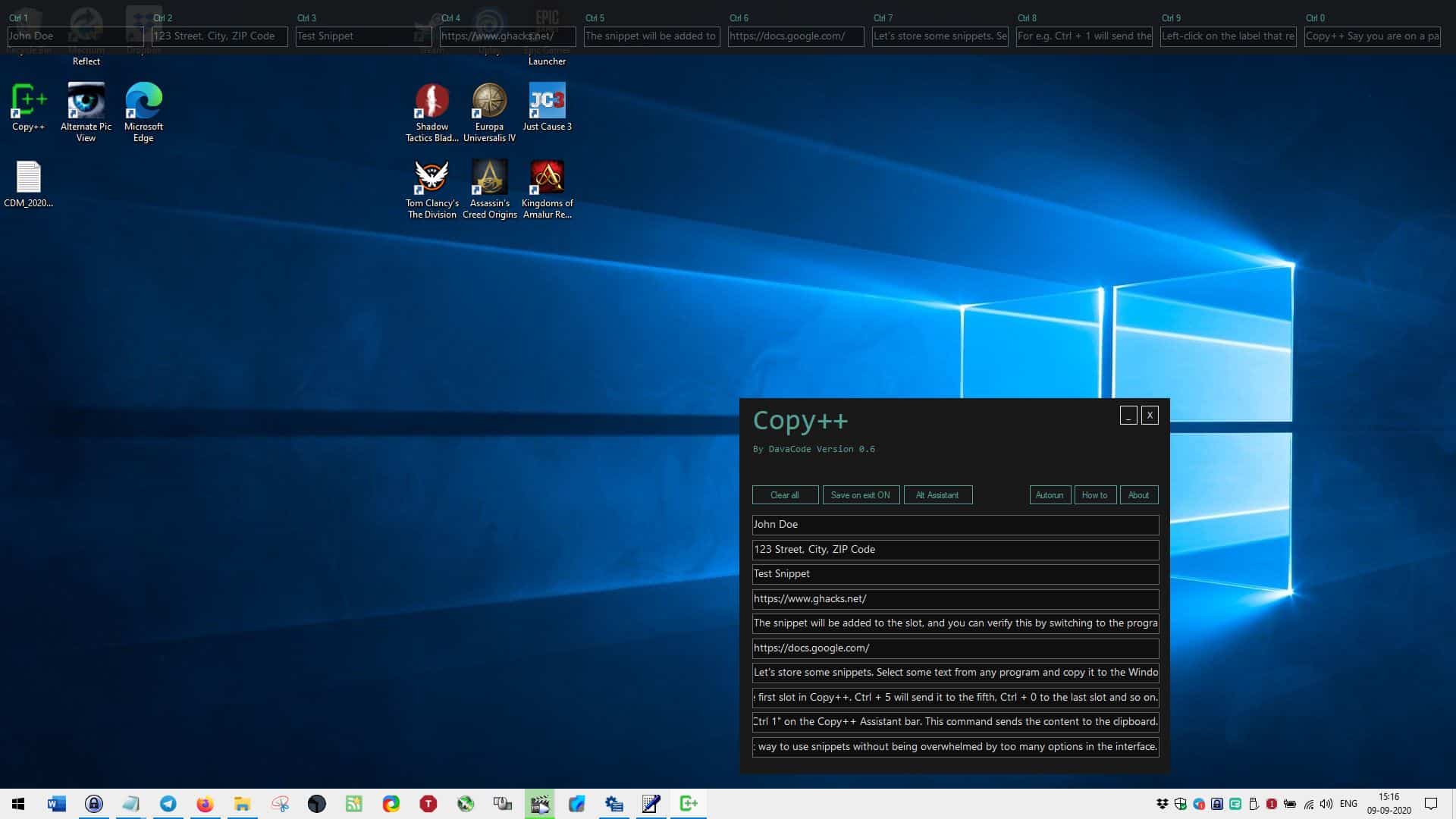
Но Ассистент не для этого, он обеспечивает более быстрый способ копирования или вставки содержимого из / в слоты.
Щелкните левой кнопкой мыши метку с надписью «Ctrl 1» на панели помощника Copy ++. Эта команда отправляет содержимое в буфер обмена. Хотите вставить содержимое буфера обмена в слот? Щелкните правой кнопкой мыши числовую метку на панели.
Copy ++ по умолчанию не сохраняет фрагменты постоянно. Итак, если вы закроете программу, вы потеряете ее содержимое. Чтобы этого избежать, нажмите кнопку «Сохранить при выходе ВЫКЛ» на панели инструментов. Он должен измениться на «Сохранить при выходе ВКЛ», и это сохранит текст даже при выходе из приложения.
Хотя программа ограничена 10 слотами для фрагментов, похоже, нет ограничения на количество текста, которое может быть сохранено. Я сохранил всю эту статью в слот, и она работала нормально.
Основная особенность Copy ++ — удобство использования. Он предлагает эффективный способ использования сниппетов, не перегруженный слишком большим количеством опций в интерфейсе.
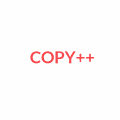
Копировать ++
Для Windows
Скачать сейчас